怎么解决win7提示无法查找更新80072ee2?
作者:佚名 来源:雨林木风 2018-11-27 13:43:42
近期,笔者重装了win7纯净版32位系统,结果在第二次开机的时候却出现了更新障碍,提示“无法查找更新80072ee2”,于是,笔者赶紧四处寻医,好在解决了这个问题,下面便与大家分享一下处理步骤!
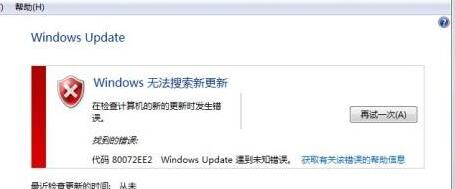
1、点击任务栏开始图标,搜索【cmd】字符
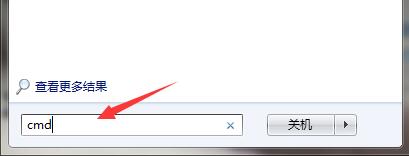
2、右键【cmd.exe】程序,以管理员身份运行
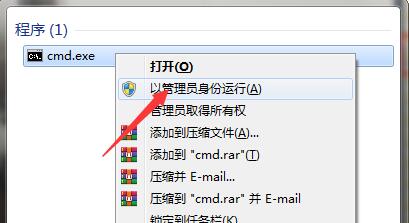
3、在提示符中输入【net stop wuauserv】命令并回车
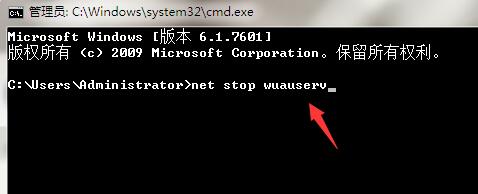
4、双击计算机,粘贴【c:\windows】路径至地址栏
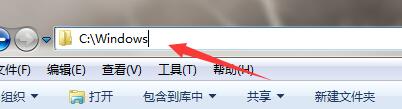
5、右键“Softwaredistribution”文件夹,将其重命名为【SDOLD】
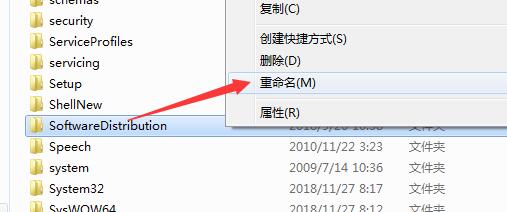
6、再次以管理员身份运行【cmd.exe】程序
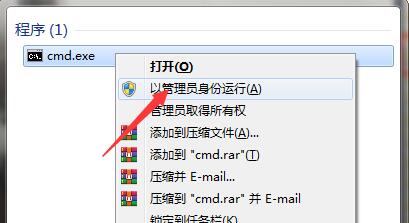
7、输入【net start wuauserv】命令,回车即可
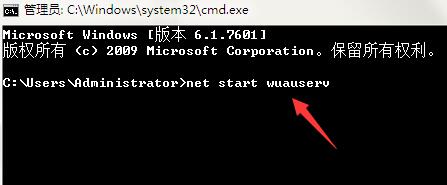
上文所述,便是win7系统提示无法查找更新80072ee2的解决方案了,希望本经验内容对大家有所帮助!
相关阅读
- 热门手游
- 最新手游
- 本类周排行
- 本类总排行

























